Bạn đang tìm kiếm cách chụp màn hình laptop Dell nhanh chóng và hiệu quả? Bài viết này sẽ hướng dẫn bạn tất cả các phương pháp, từ phím tắt cơ bản đến phần mềm hỗ trợ, giúp bạn dễ dàng lưu lại mọi khoảnh khắc trên màn hình.
 Chụp màn hình laptop Dell
Chụp màn hình laptop Dell
Chụp Màn Hình Bằng Phím Tắt
Sử dụng phím tắt là cách nhanh nhất để chụp màn hình. Dưới đây là một số tổ hợp phím thường dùng:
-
Chụp toàn bộ màn hình:
Windows + Print Screen(hoặcWindows + Fn + Print Screen). Ảnh chụp sẽ được lưu tự động vào thư mụcC:Users(Tên máy tính)PicturesScreenshots. -
Chụp toàn màn hình và chỉnh sửa:
Print Screen(hoặcFn + Print Screen). Ảnh sẽ được lưu vào bộ nhớ tạm (clipboard). Bạn cần dán (paste) ảnh vào ứng dụng chỉnh sửa như Paint, Word để lưu lại. -
Chụp cửa sổ đang hoạt động và chỉnh sửa:
Alt + Print Screen(hoặcAlt + Fn + Print Screen). Tương tự như trên, ảnh sẽ được lưu vào clipboard và cần được dán vào ứng dụng khác để lưu.
Bạn có thể thay đổi thư mục lưu ảnh chụp màn hình mặc định nếu muốn.
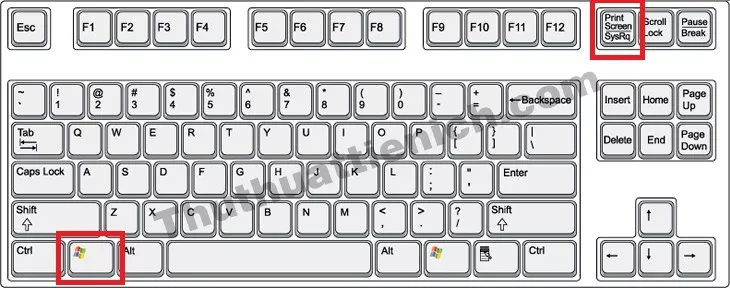 Chụp màn hình bằng phím tắt Windows + Print Screen
Chụp màn hình bằng phím tắt Windows + Print Screen
Chụp Màn Hình Với Phần Mềm Hỗ Trợ
Ngoài phím tắt, các phần mềm hỗ trợ cung cấp nhiều tùy chọn chụp và chỉnh sửa ảnh màn hình.
Snipping Tool
Snipping Tool có sẵn trên Windows 7 trở lên, cho phép chụp màn hình với nhiều hình dạng khác nhau.
-
Mở Snipping Tool bằng cách tìm kiếm trong Windows.
-
Nhấn “New” để chụp hoặc chọn kiểu chụp (tự do, hình chữ nhật, cửa sổ, toàn màn hình) từ menu xổ xuống.
-
Snipping Tool cũng cho phép hẹn giờ chụp (tối đa 5 giây).
-
Sau khi chụp, bạn có thể chỉnh sửa ảnh trực tiếp trong Snipping Tool rồi lưu lại.
Snip & Sketch (Windows 10)
Snip & Sketch là phiên bản nâng cấp của Snipping Tool trên Windows 10.
- Nhấn
Windows + Shift + Shoặc tìm “Screen Snip” trong Action Center để mở Snip & Sketch.
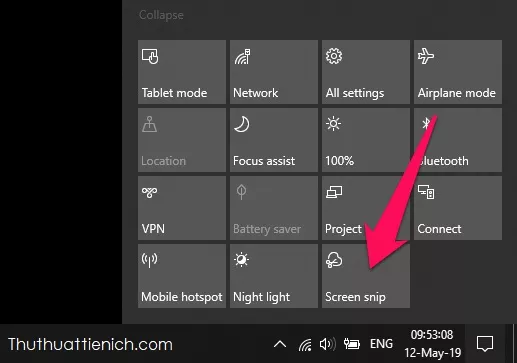
- Chọn kiểu chụp và vùng chụp.
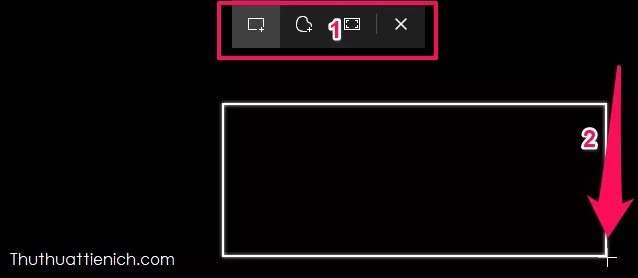 Chọn vùng chụp Snip & Sketch
Chọn vùng chụp Snip & Sketch
- Ảnh chụp sẽ được lưu vào clipboard. Bạn có thể dán trực tiếp hoặc mở Snip & Sketch để chỉnh sửa và lưu lại với nhiều định dạng khác nhau.
 Chỉnh sửa Snip & Sketch
Chỉnh sửa Snip & Sketch
- Snip & Sketch cũng hỗ trợ hẹn giờ chụp (3 hoặc 10 giây).
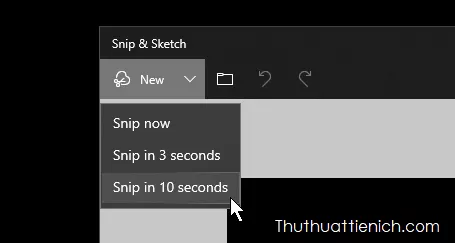 Hẹn giờ Snip & Sketch
Hẹn giờ Snip & Sketch
Lightshot
Lightshot là phần mềm chụp màn hình mạnh mẽ với nhiều tính năng hữu ích.
-
Cài đặt Lightshot.
-
Sử dụng phím
Print Screenđể chụp vùng tùy chọn hoặcShift + Print Screenđể chụp toàn màn hình. -
Lightshot cho phép chỉnh sửa ảnh, lưu ảnh vào máy tính hoặc tải lên prntscr.com để chia sẻ.
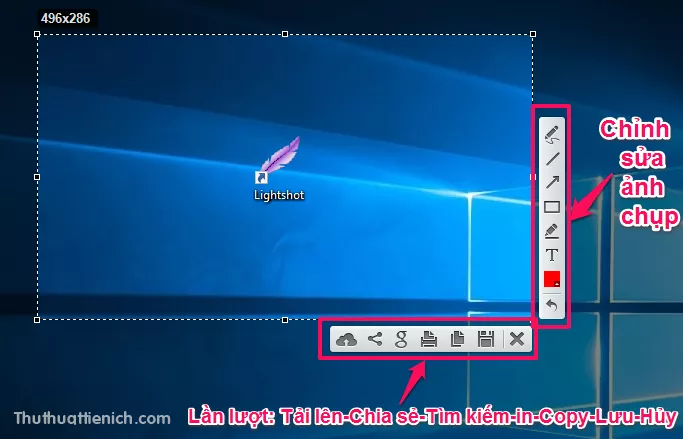 Chỉnh sửa và tải lên Lightshot
Chỉnh sửa và tải lên Lightshot
Kết Luận
Bài viết đã hướng dẫn bạn các cách chụp màn hình laptop Dell từ đơn giản đến nâng cao. Hy vọng bạn đã tìm được phương pháp phù hợp với nhu cầu của mình.





